Solución: barra blanca que cubre la parte superior del Explorador de Windows
Solución De Problemas De Windows Guía De Resolución De Problemas / / August 04, 2021
Anuncios
Los usuarios de Windows 10 se encuentran con frecuencia con varios problemas, incluidos algunos extraños. Una similar que es igualmente extraña es la "barra blanca que cubre la parte superior del Explorador de Windows". Dicho problema lo encuentran principalmente aquellos que usan Windows 10 con pantalla dual. A veces, cuando utiliza el Explorador de Windows, es posible que se haya encontrado con una línea blanca gruesa en la parte superior de la pantalla. La línea blanca no muestra nada, pero sigue siendo interactiva para el usuario.
Además, esta barra blanca que cubre evita que el usuario localice funciones (que generalmente se encuentran en la parte superior del Explorador de Windows) y, por lo tanto, tampoco se pueden usar. Aunque a veces el problema se puede solucionar con un simple reinicio del sistema, no es una solución permanente después de todo. Para evitar que este problema aparezca de vez en cuando, hemos enumerado algunas soluciones permanentes para nuestros lectores. Eche un vistazo más lejos.
Tabla de contenido
-
1 ¿Cómo solucionar el problema de la "barra blanca que cubre la parte superior del Explorador de Windows"?
- 1.1 REVISIÓN 1: Habilite la opción de pantalla completa de escala en la configuración de pantalla:
- 1.2 REVISIÓN 2: Desactive la aceleración de hardware en la utilidad Regedit:
- 1.3 REVISIÓN 3: Cambie la resolución de pantalla para ambas pantallas:
¿Cómo solucionar el problema de la "barra blanca que cubre la parte superior del Explorador de Windows"?
El problema de la "barra blanca que cubre la parte superior del Explorador de Windows" se puede activar cuando alguna tarjeta gráfica está mal configurada. Para marcar todas las razones y resolver dicho problema, siga las soluciones que se enumeran a continuación:
REVISIÓN 1: Habilite la opción Escalar pantalla completa en la configuración de pantalla:
Habilitar la "Escala de pantalla completa" ha resuelto el problema de la "barra blanca que cubre la parte superior del Explorador de Windows" para muchos usuarios afectados. Para hacerlo, siga los pasos que se indican a continuación:
Anuncios
- En primer lugar, navegue hasta su Configuración de la tarjeta gráfica.
- En la ventana del centro de comando Gráfico, navegue hasta Monitor (desde el menú del panel izquierdo) y luego seleccione la pantalla que muestra la barra blanca que cubre la parte superior.
- En la siguiente pantalla, navegue hasta Escalada y selecciona la opción Escalar pantalla completa en el menú desplegable. Aquí asegúrate de marque la casilla de verificación ubicado antes de la opción Anular la configuración de la aplicación.
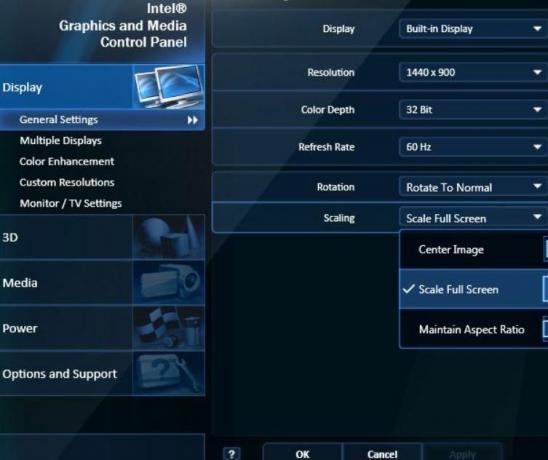
- Ahora haga clic en Aplicar para realizar los cambios aplicados.
Una vez hecho esto, abra el Explorador de Windows y verifique si la cubierta de la barra blanca ha desaparecido o si todavía está visible. Si no ve ninguna cubierta, entonces la solución ha funcionado para usted, sin embargo, si no, entonces necesita cambie algunas configuraciones en el Editor del Registro para que se aplique la configuración del controlador de la tarjeta gráfica exitosamente.
REVISIÓN 2: Desactive la aceleración de hardware en la utilidad Regedit:
Como se dijo en una solución anterior, ahora tenemos que cambiar algunas configuraciones en el Editor del registro para la configuración del controlador de la tarjeta gráfica. El Editor del registro es como un almacenamiento que contiene información sobre el controlador de la tarjeta gráfica y varios otros controladores. Además, también le permite cambiar o configurar múltiples configuraciones de estos controladores. Para el procedimiento, siga los pasos que se indican a continuación:
- Abra el Editor del Registro escribiendo "regedit " en la barra de búsqueda del escritorio y seleccionando la opción Editor de registro del resultado de la búsqueda.
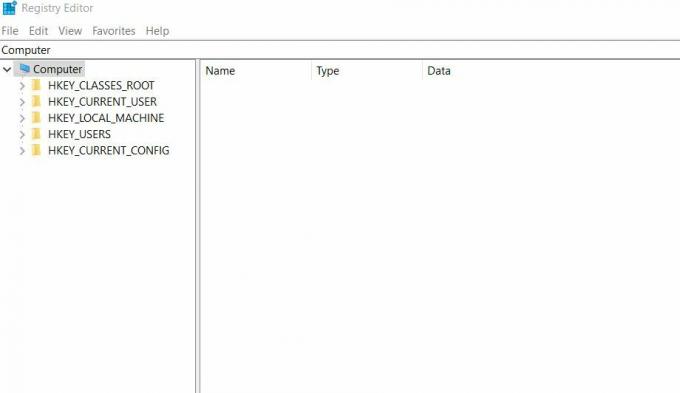
- En la siguiente ventana, navegue hasta la siguiente ruta,
HKEY_CUREENT_USER \ Software \ Microsoft \ Avalon. Gráficos
- Ahora haga clic derecho en el panel derecho y luego haga clic en Nuevo -> DWORD (valor de 32 bits).
- Después de ese cambio de nombre DWORD como DisableHWAcceleration.
- Ahora haga clic derecho sobre él y luego seleccione la opción Modificar.
- Aquí en el campo Información del valor, ingrese el valor como numérico 1 y luego haga clic en Okay.
Una vez hecho esto, abra el Explorador de Windows y verifique si la cubierta de la barra blanca se ha ido o si todavía existe.
REVISIÓN 3: Cambie la resolución de pantalla para ambas pantallas:
Si las correcciones anteriores no le ayudan, le recomendamos que cambie la Resolución de pantalla para ambas pantallas. Sin embargo, solo es aplicable si está utilizando la pantalla dual. Además, la solución es temporal y se puede volver a cambiar a la resolución original más adelante.
Anuncios
Siga los pasos que se indican a continuación:
- En primer lugar, navegue hasta su Configuración de la tarjeta gráfica.
- En la ventana del centro de comando Gráfico, navegue hasta Monitor (en el menú del panel izquierdo).

- Ahora seleccione la pantalla para la que está dispuesto a cambiar la resolución. Aquí cambia la resolución a cualquier otra combinación que no sea la seleccionada originalmente.
- Una vez seleccionado, haga clic en Aplicar para realizar los cambios aplicados.
- Repita el mismo procedimiento para otra pantalla también.
- Ahora espere unos segundos o un minuto y luego vuelva a cambiar ambas resoluciones a su estado original.
Una vez hecho esto, abra el Explorador de Windows y verifique si la cubierta de la barra blanca se ha ido o si todavía existe.
El problema de la "barra blanca que cubre la parte superior del Explorador de Windows" puede ser muy frustrante, ya que le impide utilizar muchas de las funciones necesarias ubicadas en la barra superior. Antes de que se vuelva molesto y perturbe su trabajo, es recomendable arreglarlo permanentemente.
Esperamos que las correcciones mencionadas en el artículo anterior le hayan ayudado a deshacerse del problema de la "barra blanca que cubre la parte superior del Explorador de Windows". Todas las correcciones que discutimos están probadas y han funcionado para varios usuarios afectados. Si tiene alguna pregunta o comentario, escriba el comentario en el cuadro de comentarios a continuación.
Anuncios



![Cómo instalar Stock ROM en Santin Candy U7 [Firmware File / Unbrick]](/f/f49e702c1a773d91ae844165a0fef8c3.jpg?width=288&height=384)